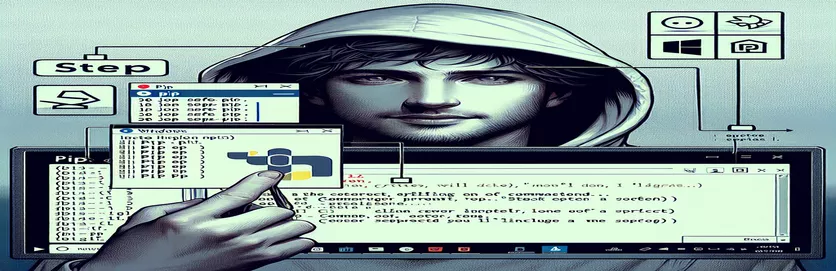Настройка pip в Windows
pip — мощный инструмент для управления пакетами Python, служащий более современной альтернативой easy_install. Пользователям Windows процесс установки pip на первый взгляд может показаться сложным, но его можно упростить при правильном руководстве.
В этой статье мы рассмотрим, следует ли вам устанавливать pip с помощью easy_install в Windows или есть лучшие альтернативы. Мы предоставим пошаговые инструкции, которые помогут вам эффективно и правильно установить pip в вашей системе Windows.
| Команда | Описание |
|---|---|
| urllib.request.urlopen() | Открывает URL-адрес, который может быть веб-адресом или файлом, и возвращает объект ответа. |
| response.read() | Считывает содержимое объекта ответа, возвращенного urlopen. |
| os.system() | Выполняет команду в командной строке системы. |
| ensurepip | Модуль Python, обеспечивающий поддержку начальной загрузки pip. |
| subprocess.run() | Запускает команду, ожидает ее завершения, а затем возвращает экземпляр CompletedProcess. |
| with open() | Открывает файл и обеспечивает его правильное закрытие после завершения работы с ним. |
Изучение методов установки Pip в Windows
Первый скрипт демонстрирует, как установить pip с помощью get-pip.py сценарий. Этот метод включает в себя два основных этапа. Сначала он загружает get-pip.py скрипт с официального URL, используя urllib.request.urlopen() функция. Эта функция открывает URL-адрес и считывает содержимое, которое затем записывается в файл с именем get-pip.py используя with open() заявление. Это гарантирует правильную обработку файла и его закрытие после записи. На втором этапе запускается загруженный get-pip.py сценарий с использованием os.system() команда, которая выполняет команду в командной строке системы, запуская процесс установки pip. Этот метод прост и широко используется из-за своей простоты и прямого подхода.
Второй скрипт использует ensurepip модуль, который представляет собой встроенный модуль Python, предназначенный для загрузки pip. Скрипт начинается с импорта ensurepip модуль и запускаем ensurepip.bootstrap() функция для установки pip. Убедившись, что pip установлен, скрипт обновляет pip до последней версии, используя команду subprocess.run() функция, которая запускает команду python -m pip install --upgrade pip в командной строке системы. Наконец, сценарий проверяет установку, запуская команду pip --version команда, снова используя subprocess.run(). Этот метод использует встроенные функции Python, чтобы гарантировать, что pip установлен и обновлен, что делает его надежным и интегрированным подходом.
Установка pip в Windows с помощью скрипта get-pip.py
Python-скрипт
# Step 1: Download the get-pip.py scriptimport urllib.requesturl = 'https://bootstrap.pypa.io/get-pip.py'response = urllib.request.urlopen(url)data = response.read()with open('get-pip.py', 'wb') as file:file.write(data)# Step 2: Run the get-pip.py scriptimport osos.system('python get-pip.py')
Установка pip в Windows с использованием модуля обеспечения pip
Python-скрипт
# Step 1: Use the ensurepip module to install pipimport ensurepip# Step 2: Upgrade pip to the latest versionimport subprocesssubprocess.run(['python', '-m', 'pip', 'install', '--upgrade', 'pip'])# Step 3: Verify pip installationsubprocess.run(['pip', '--version'])
Альтернативные методы установки pip в Windows
Еще один эффективный метод установки pip в Windows — использование самого установщика Python. Когда вы загружаете и устанавливаете Python с официального сайта, вы можете выбрать вариант установки pip как часть процесса установки. Это гарантирует, что pip установлен и настроен правильно без необходимости выполнения дополнительных действий. Чтобы использовать этот метод, загрузите установщик Python, запустите его и убедитесь, что отмечены параметры «Добавить Python в PATH» и «Установить pip». Такой подход упрощает процесс и легко интегрирует установку pip с установкой Python.
Кроме того, для тех, у кого уже установлен Python, но без pip, может быть полезно использовать встроенную функцию восстановления установки Python. Повторный запуск установщика и выбор опции «Изменить» позволяют пользователям добавлять pip к существующей установке Python. Этот метод особенно полезен для пользователей, которые изначально пропустили установку pip. Оба метода гарантируют, что pip установлен полностью совместим с установленной версией Python, что снижает потенциальные проблемы совместимости.
Общие вопросы и ответы об установке pip в Windows
- Как проверить, установлен ли pip в моей системе?
- Откройте командную строку и введите pip --version. Если установлен pip, эта команда отобразит версию pip.
- Могу ли я установить pip напрямую из командной строки?
- Да, вы можете использовать python -m ensurepip --default-pip команда для установки pip, если он еще не доступен.
- Можно ли обновить пип после установки?
- Да, вы можете обновить pip с помощью команды python -m pip install --upgrade pip.
- Что делать, если во время установки pip возникли проблемы с разрешениями?
- Запустите командную строку от имени администратора, а затем выполните команды установки.
- Можно ли установить pip в виртуальной среде?
- Да, когда вы создаете виртуальную среду с помощью python -m venv myenv, pip устанавливается автоматически в этой среде.
- Как установить определенные версии пакетов с помощью pip?
- Указать версию пакета можно командой pip install package==version.
- Есть ли графический интерфейс для управления пакетами pip?
- Такие инструменты, как Anaconda Navigator, предоставляют графический интерфейс для управления пакетами pip.
- Как удалить пип?
- Вы можете удалить pip, запустив python -m pip uninstall pip.
- В чем разница между pip и easy_install?
- pip — более современный и многофункциональный инструмент по сравнению с easy_install, который сейчас считается устаревшим.
- Могу ли я использовать pip для установки пакетов из файла требований?
- Да, вы можете установить пакеты, перечисленные в файле требований, с помощью команды pip install -r requirements.txt.
Заключительные мысли по установке pip
Установить pip в Windows несложно, доступно несколько надежных методов. Используя get-pip.py сценарий или ensurepip Модуль гарантирует, что pip установлен правильно и эффективно. Оба метода обеспечивают надежный способ управления пакетами Python, что делает разработку более гладкой и эффективной. Выберите метод, который лучше всего соответствует вашим настройкам и требованиям.